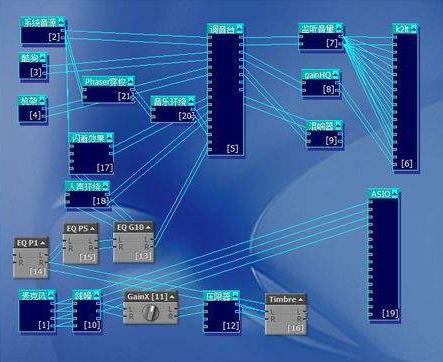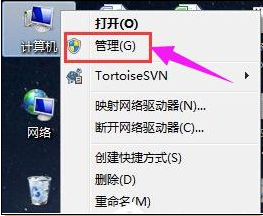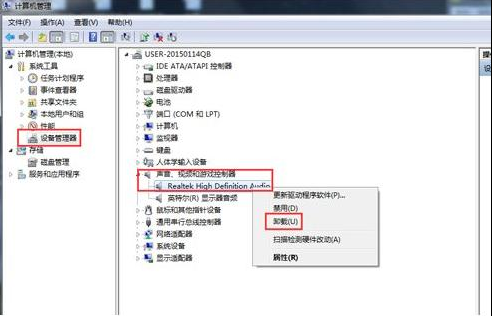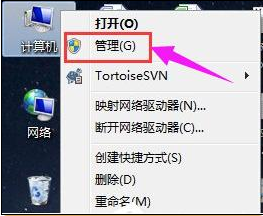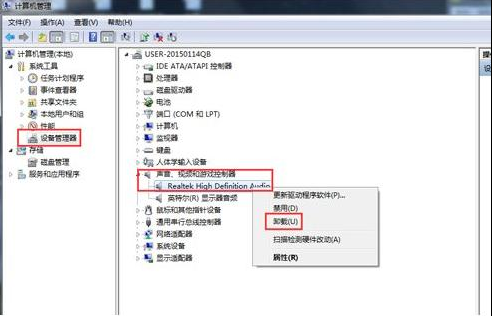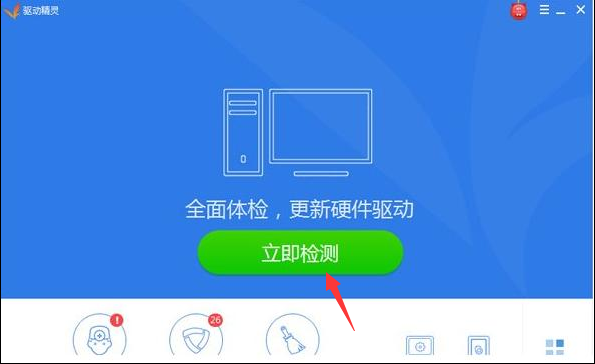笔记本电脑声卡驱动怎么安装
简单到家
 798人浏览
798人浏览
 2022-10-19
2022-10-19
声卡是电脑重要的硬件之一,我们都知道电脑必须要安装声卡驱动,不然播放音乐或视频就没有声音了.许多用户电脑重装系统没有声音,下面来说一下笔记本电脑声卡驱动怎么安装的教程。
笔记本电脑声卡驱动安装教程
1首先双击打开驱动人生,如图,在软件首页点击“立即体验”按钮。

2这时软件会自动搜索电脑当中各种硬件的驱动程序,有问题的驱动会在硬件名称后边提示。我们找到声卡那一个条目,点击它的版本号旁边的蓝色小三角,如图。
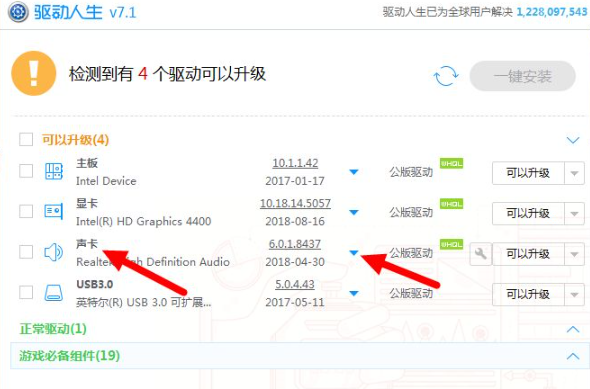
3小三角处会展开声卡的有效驱动程序,一般可以选择最上面的那个,那个是最新版的,但也有一些情况比如声卡较老旧,那么就需要特别选择旧一点的版本。总之选择哪个就在版本号前打勾。
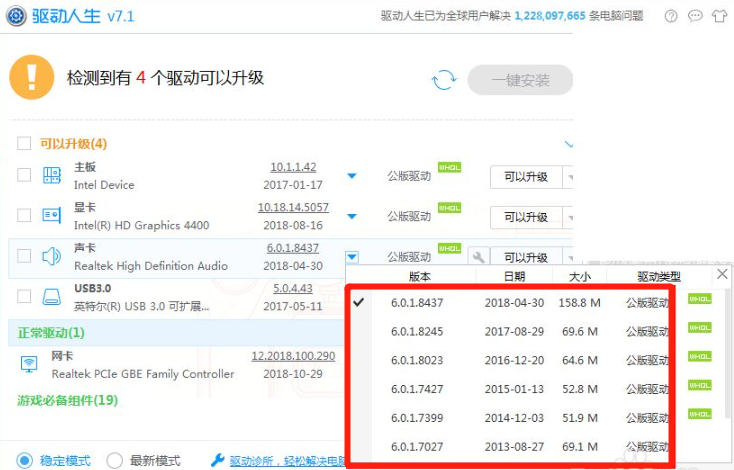
4然后点击后面的“可以升级”按钮,如图,注意声卡有问题的话这个按钮应该是安装声卡的按钮,同理可以点击。
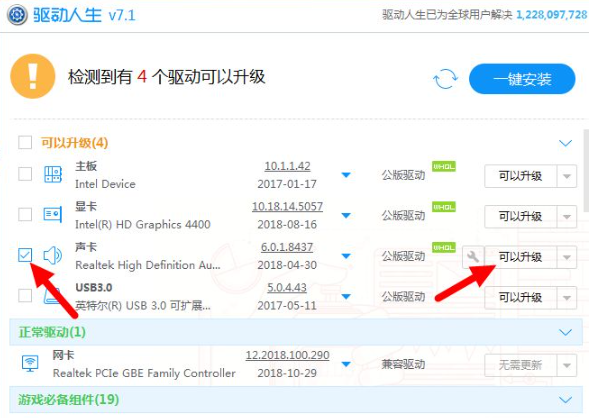
5然后声卡的驱动程序就会自动下载、解压以及安装,整个过程我们不需要做其它的事情。
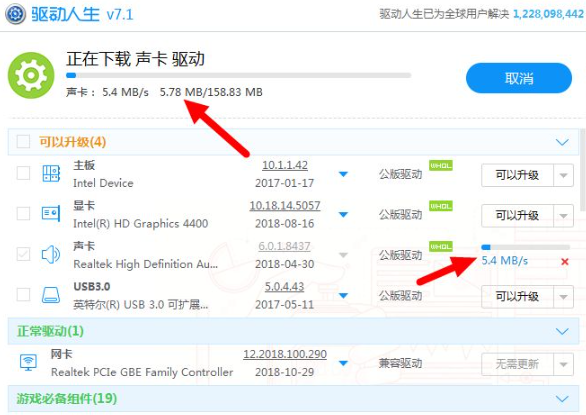
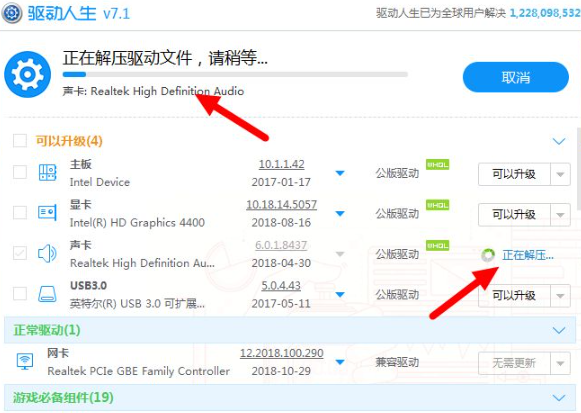

6安装完成之后,会出现需要重启电脑的页面。我们可以重新启动一下电脑,使安装的声卡驱动程序生效。
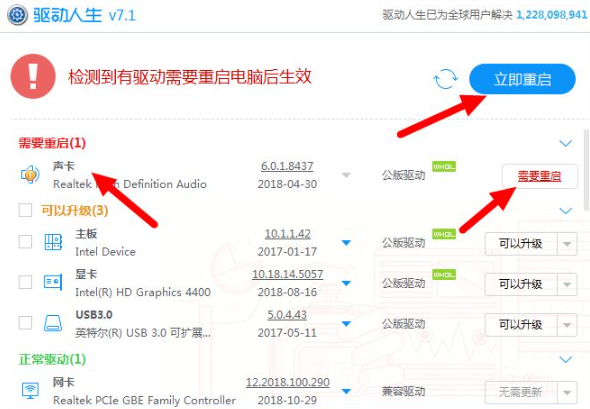
7安装成功后,在右下角的也会提示已经成功安装了设备驱动程序。如图。这样以来电脑就又可以有声音了。用这种万能驱动的方法安装声卡驱动省去了寻找驱动程序版本的麻烦,十分方便。
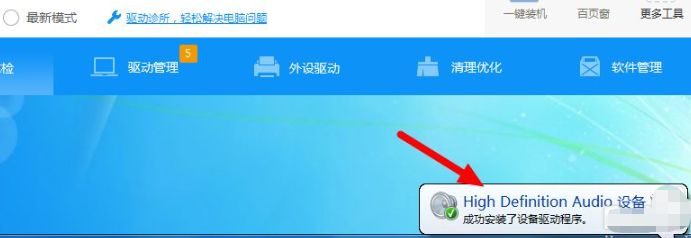
综上所述,便是笔记本电脑声卡驱动怎么安装的详细内容,如果朋友们遇到类似的情况,不妨根据文章步骤来进行操作。
上述内容为转载或编者观点,不代表简单到家意见,不承担任何法律责任。